Windows Experience Index er en populær Windows-funktion, der er tilgængelig på Windows-pc'er fra Windows Vista til Windows 7. Det vurderer og forbedrer computerens ydeevne ved at generere en performance ratings score.
Windows Experience Index blev imidlertid fjernet fra Windows 8.1 og kan ikke findes i efterfølgende Windows-versioner. Den gode nyhed er, at der er en dedikeret software, der hjælper dig med at bringe WEI tilbage.
Mange NVIDIA-grafikkortbrugere oplever konstant frysning, mens de kører Windows Experience Index-funktionen.
Hvis du har haft problemer med computerfrysning, mens du kører Windows Experience Index-funktionen, vil dette indlæg hjælpe dig med at løse problemet.
Sådan repareres Windows Experience Index fryser
Metode 1: Opdater grafikdrivere
Forældede eller gamle grafikdrivere kan sandsynligvis være ansvarlige for Windows Experience Index-fryseproblemet. Du kan opdatere din pcs grafikdriver ved at følge disse trin:
- Først og fremmest skal du trykke på "Windows" og "R" -tasten for at starte programmet "Kør".
- Skriv devmgmt.msc i vinduerne Kør, og klik på “OK” for at åbne “Enhedshåndtering”..

- Fra Enhedshåndterings venstre panel skal du udvide kategorien Displayadaptere og højreklikke på videokortet.
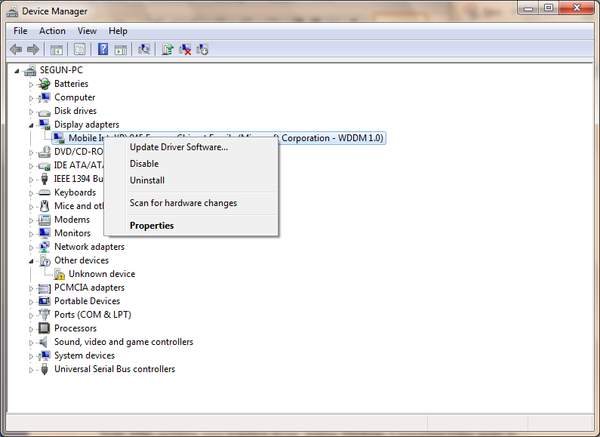
- Vælg "Opdater driversoftware", og følg vejledningen for at anvende opdateringen.
- Endelig, efter at videodriveren på din pc er blevet opdateret, skal du genstarte din pc.
Bemærk: Efter opdatering af din grafikdriver, skal du teste Windows Experience Index igen for at sikre, at det kører problemfrit. En anden måde, hvorpå du kan opdatere din pcs grafikdriver, er ved at besøge din pc's producentwebsted for at downloade og installere grafikkortdriveren til din pc's model.
Metode 2: Deaktiver DirectX-videoacceleration (DXVA)
DirectX Video Acceleration (DXVA) er en Microsoft API, der anvendes til videoafkodning for at blive hardwareaccelereret. Deaktiver DXVA for at løse Windows Experience Index-fryseproblemet. Hvis DirectX-videoacceleration deaktiveres, vil Windows Experience Index kunne køre fejlfrit. Følg disse trin for at deaktivere DXVA:
- Download DXVA herfra, installer og kør den. (DXVA kræver .NET Framework og Microsoft Visual C ++ 2008 Runtime for at køre).
- Fortsæt til fanen DSF / MFT, og klik på DSF / MFT Viewer
- Gå til menuen "DirectShow og Media Foundation", find de poster, der vises i rødt (disse røde poster er DXVA-accelereret).
- Klik her på Microsoft DTV-DVD-videodekoder eller på en af de røde poster, og i nederste højre hjørne skal du klikke på GPU-acceleration og deaktivere DXVA.
- Start Windows Experience Index
Bemærk: Kør Windows Experience Index-programmet for at teste løsningen.
- Læs også: Fix: Windows 10 bruger ikke al RAM
Metode 3: Opdater din pc's BIOS
En anden grund til Windows Experience Index-fryseproblem kan sandsynligvis skyldes problemer, der skyldes din grafikhardware. Opgradering af din BIOS kan løse dit grafikhardwareproblem. Basic Input-Output System (BIOS) er integreret software på et bundkort.
BIOS er den første software, som pc'en indlæser, så pc-komponenter som cd-drev, tastaturer, højttalere og mus fungerer fra det øjeblik du tænder den. Følg disse trin for at opdatere din pc's BIOS:
1. Tryk på "Windows" -tasten og "R" -tasten for at åbne boksen Kør.
2. Skriv msinfo32 i feltet Kør, og tryk på "Enter" for at få vist Systemoversigt. 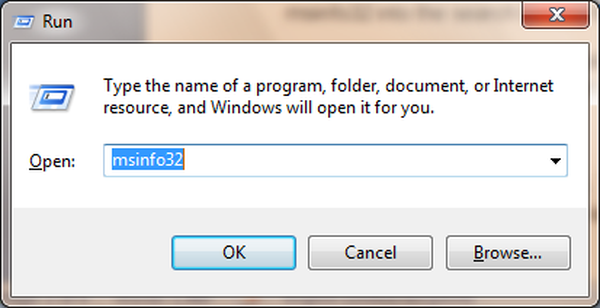
3. Skriv dit BIOS-versionsnummer og din dato, inden du fortsætter, sikkerhedskopier din BIOS ved hjælp af Universal BIOS-backupværktøjssæt, der kan downloades her.
4. Besøg derfor pc-producentens websted, før du downloader BIOS-opdateringen for at få yderligere instruktioner.
5. Download og installer BIOS-opdateringen, og følg vejledningen
6. Din pc genstarter automatisk.
7. Se derfor på skærmen for at se, om computeren viser BIOS Utility-tasterne, og indtast den for at starte BIOS-hjælpeprogrammet.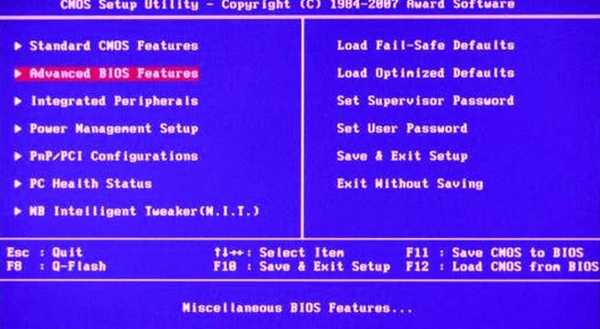
8. Se også efter en mulighed for at "Gendanne standardindstillinger" eller "Indlæs fejlsikrede standardindstillinger". Dette kan være på alle sider i fanemenuen. Brug piletasterne til at navigere, og følg instruktionerne på skærmen.
9. Når konfigurationen af BIOS er færdig, skal du endelig gemme indstillingerne og afslutte BIOS-hjælpeprogrammet.
BEMÆRK: Strømtab på din pc under opdatering af din BIOS er farligt og kan ødelægge dit bundkort. Sørg for, at du har strømforsyning, inden du opdaterer din BIOS.
Du kan overveje at bruge en UPS eller oplade din bærbare computer fuldt og tilslutte strøm til væggen. Desuden skal du kontrollere din pc-producentens websted, inden du opdaterer din BIOS.
Vi håber, at ovenstående løsninger hjalp dig med at løse dit Windows Experience Index-fryseproblem. Kender du nogen metode, som vi ikke nævnte? Du er velkommen til at droppe en kommentar nedenfor.
RELATEREDE HISTORIER, DER SKAL KONTROLLERES:
- Seneste Office 365-opdateringer får Outlook til at fryse?
- Sådan repareres Conan Exiles stammende og fryser på AMD-CPU'er
- Fix: Microsoft Edge fortsætter med at fryse
- windows fix
 Friendoffriends
Friendoffriends



